import sys
#从PyQt库导入QtWidget通用窗口类,基本的窗口集在PyQt5.QtWidgets模块里.
from PyQt5.QtWidgets import QApplication, QWidget,QSystemTrayIcon,QAction,QMenu,qApp,QMessageBox
from PyQt5.QtGui import QIcon
from PyQt5.QtCore import QCoreApplication
if __name__ == '__main__':
# pyqt窗口必须在QApplication方法中使用
# 每一个PyQt5应用都必须创建一个应用对象.sys.argv参数是来自命令行的参数列表.Python脚本可以从shell里运行.这是我们如何控制我们的脚本运行的一种方法.
app = QApplication(sys.argv)
# 关闭所有窗口,也不关闭应用程序
QApplication.setQuitOnLastWindowClosed(False)
from PyQt5 import QtWidgets
# QWidget窗口是PyQt5中所有用户界口对象的基本类.我们使用了QWidget默认的构造器.默认的构造器没有父类.一个没有父类的窗口被称为一个window.
w = QWidget()
# resize()方法调整了窗口的大小.被调整为250像素宽和250像素高.
w.resize(250,250)
# move()方法移动了窗口到屏幕坐标x=300, y=300的位置.
w.move(300,300)
# 在这里我们设置了窗口的标题.标题会被显示在标题栏上.
w.setWindowTitle('Simple')
# show()方法将窗口显示在屏幕上.一个窗口是先在内存中被创建,然后显示在屏幕上的.
w.show()
# from PyQt5.QtWidgets import QSystemTrayIcon
# from PyQt5.QtGui import QIcon
# 在系统托盘处显示图标
tp = QSystemTrayIcon(w)
tp.setIcon(QIcon('d:/img/png/star.png'))
# 设置系统托盘图标的菜单
a1 = QAction('&显示(Show)',triggered = w.show)
def quitApp():
w.show() # w.hide() #隐藏
re = QMessageBox.question(w, "提示", "退出系统", QMessageBox.Yes |
QMessageBox.No, QMessageBox.No)
if re == QMessageBox.Yes:
# 关闭窗体程序
QCoreApplication.instance().quit()
# 在应用程序全部关闭后,TrayIcon其实还不会自动消失,
# 直到你的鼠标移动到上面去后,才会消失,
# 这是个问题,(如同你terminate一些带TrayIcon的应用程序时出现的状况),
# 这种问题的解决我是通过在程序退出前将其setVisible(False)来完成的。
tp.setVisible(False)
a2 = QAction('&退出(Exit)',triggered = quitApp) # 直接退出可以用qApp.quit
tpMenu = QMenu()
tpMenu.addAction(a1)
tpMenu.addAction(a2)
tp.setContextMenu(tpMenu)
# 不调用show不会显示系统托盘
tp.show()
# 信息提示
# 参数1:标题
# 参数2:内容
# 参数3:图标(0没有图标 1信息图标 2警告图标 3错误图标),0还是有一个小图标
tp.showMessage('tp','tpContent',icon=0)
def message():
print("弹出的信息被点击了")
tp.messageClicked.connect(message)
def act(reason):
# 鼠标点击icon传递的信号会带有一个整形的值,1是表示单击右键,2是双击,3是单击左键,4是用鼠标中键点击
if reason == 2 or reason == 3:
w.show()
# print("系统托盘的图标被点击了")
tp.activated.connect(act)
# sys为了调用sys.exit(0)退出程序
# 最后,我们进入应用的主循环.事件处理从这里开始.主循环从窗口系统接收事件,分派它们到应用窗口.如果我们调用了exit()方法或者主窗口被销毁,则主循环结束.sys.exit()方法确保一个完整的退出.环境变量会被通知应用是如何结束的.
# exec_()方法是有一个下划线的.这是因为exec在Python中是关键字.因此,用exec_()代替.
sys.exit(app.exec_())
Python:PyQt 系统托盘
最新推荐文章于 2024-04-19 09:57:09 发布








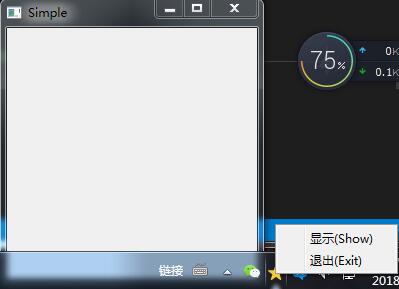














 1745
1745











 被折叠的 条评论
为什么被折叠?
被折叠的 条评论
为什么被折叠?








